4 個 FB 影片下載教學,免安裝高畫質
FB 影片下載從臉書在全球範圍內上線自家影音平台Watch後越來越受到人們的喜愛。根據Facebook官方數據統計,臉書Facebook Watch從2018年推出以來,截至2020年9月,每月有超過12.5億人訪問Watch。
Facebook Watch的推出讓臉書影片更加地豐富,那麼在你看到喜歡的影片時應當如何下載呢?今天就和大家分享4個 fb 影片下載的方法,無需安裝其它軟體。
PS:以下教學演示以Microsoft Edge瀏覽器為例,文字顯示可能和其它瀏覽器有所不同,但基本的操作過程是不變的。
FB 影片下載器推薦
Facebook影片下載在線工具具有免費的優點,但同時也有不穩定出現下載錯誤等問題。而如果你經常需要進行 fb 影片下載,不妨選擇使用優質的 Facebook 影片下載器。ByClick Downloader 和 Downie是我們經過測試精心挑選的兩款付費視頻下載器,它們對臉書視頻下載的支持十分友好。
VideoProc Converter
VideoProc Converter官網地址:https://www.videoproc.com/

VideoProc Converter 是一款全能影片處理軟體,它提供了影片和音樂格式轉換與剪輯、轉檔DVD影片、線上下載和螢幕錄製四大功能。而線上下載功能可以下載各類直播影片、播放清單和音樂等視頻音訊文件,同時支持1000+線上影片網站,包括YouTube、Facebook、Twitter、Instagram等等。此外,VideoProc Converter 可以下載不同畫質的視頻,最高支持YouTube 8K影片的下載。
HitPaw Video Converter(推 薦)
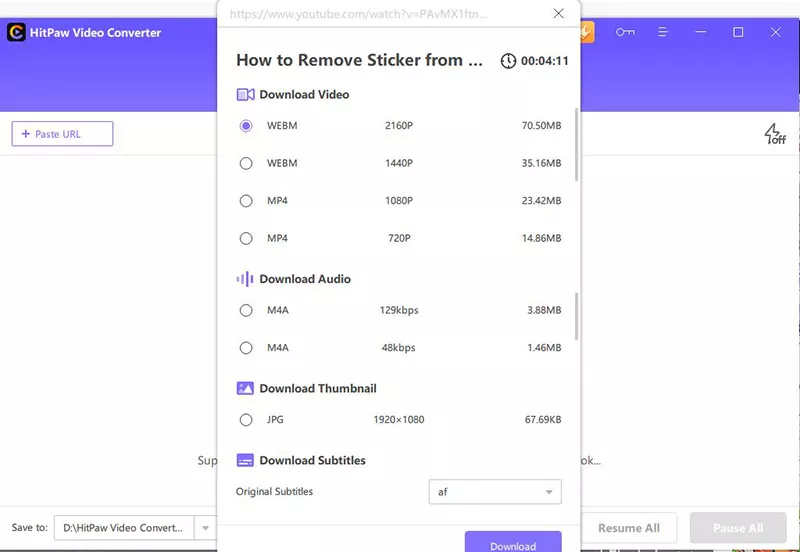
「HitPaw Video Converter」是一款支援多達 1000 個影音網站下載的專業下載器,其中就包括 Facebook、Instagram、Tiktok、Bilibili、YouTube 等主流網站。你只需要將想要下載的 Facebook 影片連結張貼到
「HitPaw Video Converter」下載下載就可以,它支援 Facebook 影片和影片縮圖下載。在你完成下載 Facebook 影片後,你還可以透過「HitPaw Video Converter」內置的影音轉器轉檔,透過內置的影音剪輯工具對 Facebook 影片進行剪輯,還可以透過內置的影音播放器觀看臉書影片,不得不說「HitPaw Video Converter」是一個影音工具全家桶。
VideoHunter
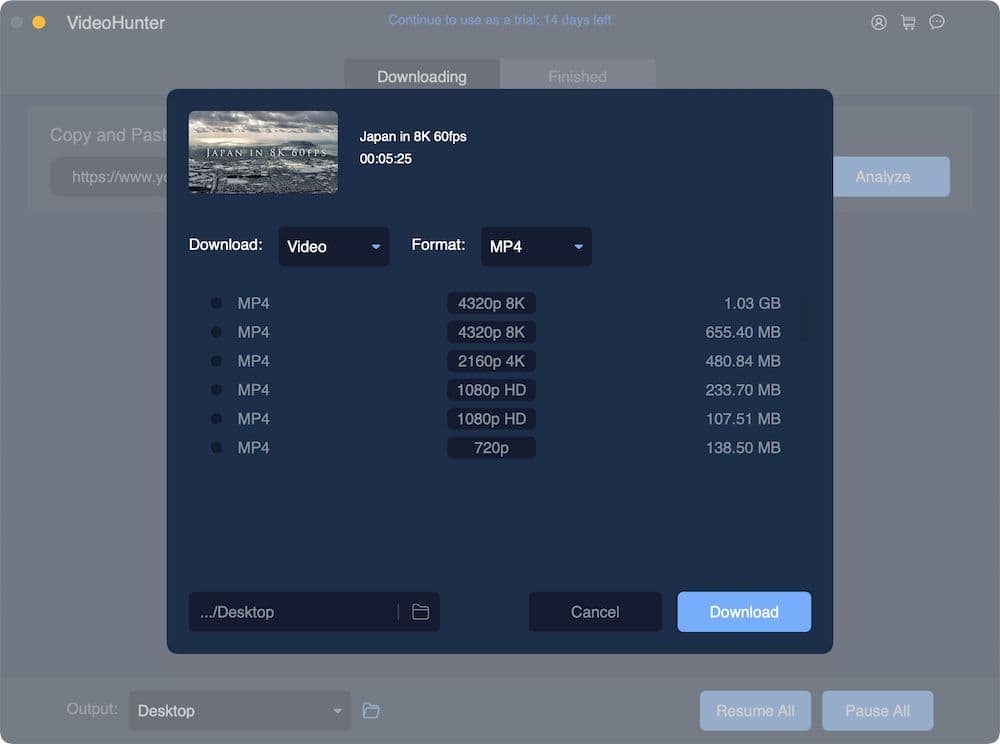
VideoHunter 是一款支援超過 1000 個影音網站下載服務的下載器,包括 Facebook、YouTube、Instagram、Bilibili、Soundcloud、Tiktok 等等。Videohunter 支援 Facebook MP4 和 Facebook MP3 下載,你只需要複製張貼 Facebook 影片連結,就可以根據自己的需要選擇 MP4 或 MP3。在下載 Facebook 影片時,你還可以選擇 HD 或 SD,Videohunter 會自動為你選擇對應的影片畫質下載。
Videohunter 同時還是一款超夯的 YouTube 下載器,你可以透過 Videohunter 下載 YouTube MP4 或 MP3。它最高支援 YouTube 8K 畫質影片下載,還支援 YouTube 播放列表下載和任務批次下載,是一款非常適合多任務下載的影音下載器。
Byclickdownloader
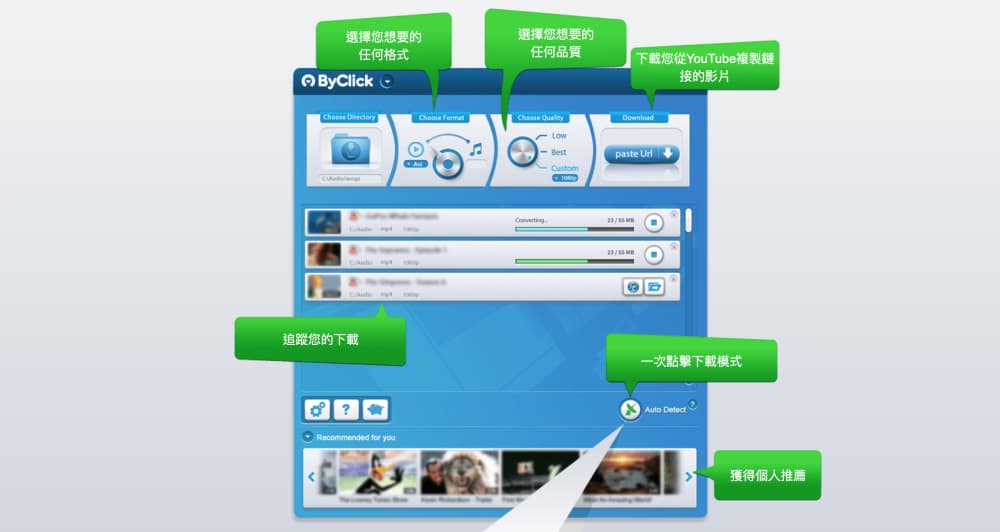
「Byclickdownloader」是一款專為Windows桌面系統設計的一款影片下載器,它支援YouTube、Facebook、Vimeo、Instagram、Twitter等40多個網站。「Byclickdownloader」支援下載整個YouTube播放列表和頻道影片下載,支援720P、1080P、4K和8K畫質影片下載,同時支援Youtube轉MP3、YouTube转MP4和其它格式轉換。
對於Facebook影音檔下載,「Byclickdownloader」支援下載Facebook高畫質影片和Facebook私人影片,是一款十分實用地Facebook影片下載器。
Downie(macOS)
Downie官網地址:https://software.charliemonroe.net/downie/
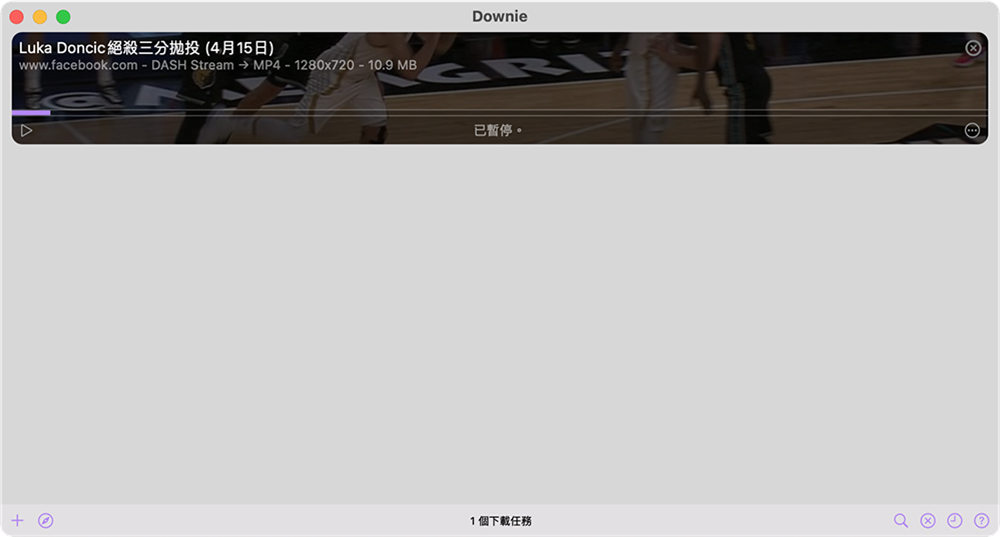
Downie是目前Mac電腦上最好用的一款視頻下載器,它支持多達1000個影音網站的音樂和影片下載,包括YouTube、Facebook、Instagram、Twitter、SoundCloud等等。同時支持YouTube影片批量下載、YouTube影片MP4格式轉換、YouTube影片轉MP3等等,最高支持YouTube 4K視頻下載。
免費線上 FB 影片下載器推薦
Download4.cc
Download4.cc 官网地址:点我访问
「Download4.cc」是由 Hitpaw 開發的一款工具,它是一款功能強大的線上 FB 影片下載器,它支援臉書不同畫質影片下載的同時,也支援 FB 影片 轉 MP3。「Download4.cc」支援 Web、Windows、macOS、iOS 和 Android等不同的行動裝置,只需要透過瀏覽器和網路連結就可以實現一鍵快速下載 Facebook影片。
「Download4.cc」除了支援 Facebook 影片下載外,它還支援超過 1000 個海外影音平台,包括 YouTube、Twitter、Instagram、SoundCloud、Tiktok、ESPN等等。你可以直接透過「Download4.cc」下載影片或音訊檔,無需註冊帳戶完全免費。
Download4.cc Facebook 影片下載教學
第一步,獲取 FB 影片連結,訪問 Facebook,播放你想要下載的 Facebook 影片,在 URL 連結輸入欄複製影片連結。
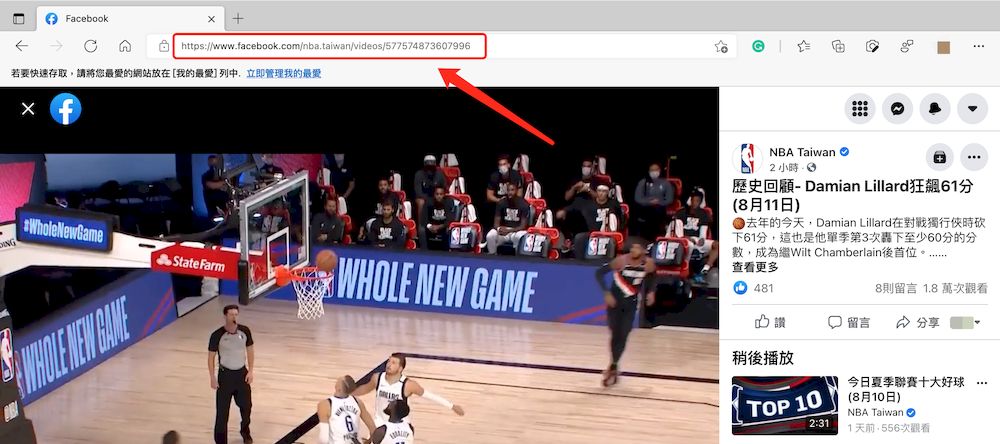
第二步,訪問「Download4」官網,點我訪問,在 URL 連結輸入欄中張貼複製好的臉書影片連結,然後點選「Download」按鈕進行連結解析。注意請勿張貼短連結,否則「Download4」無法識別。
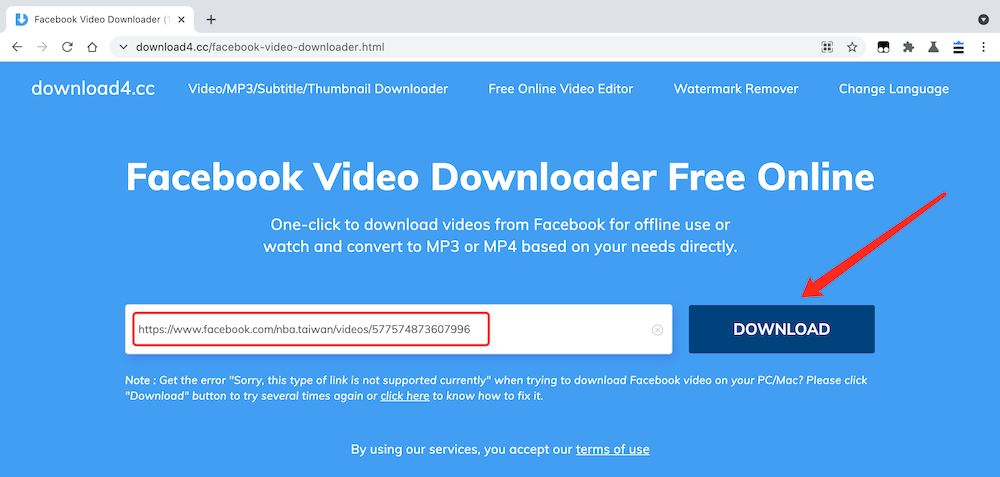
第三步,等待「Download4」連結解析完成後,會出現「Download MP4」或「Download MP3」的按鈕。如果你想要下載其他格式,可以點選「Download other Formats」進行下載。你只需要滑鼠游標懸浮在「Download」按鈕上方右鍵單擊點選「另存連結」就可以完成影片的下載。
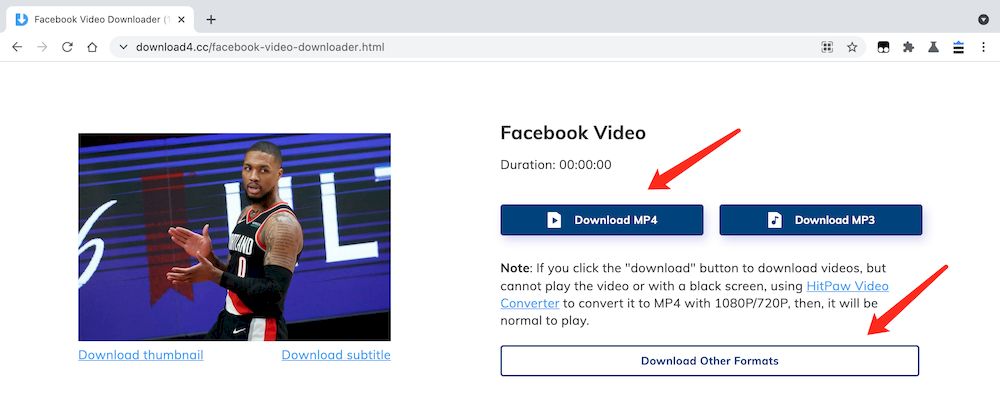
Getfvid
Getfvid官網地址:https://www.getfvid.com/
Getfvid是一個免費的專注於臉書影片下載的Facebook video downloader。它不僅支持臉書影片下載,同時可以支持臉書影片音頻格式下載。此外,Getfvid還支持臉書高畫質和普通畫質影片的下載,在下載時根據自己的需要選擇畫質即可。
Getfvid facebook video download教學
首先你需要獲取Facebook影片連結地址,在你喜歡的臉書影片播放頁面連結地址欄複製影片連結地址,或者點選更多(⋯),在下拉選單中再點選複製連結。
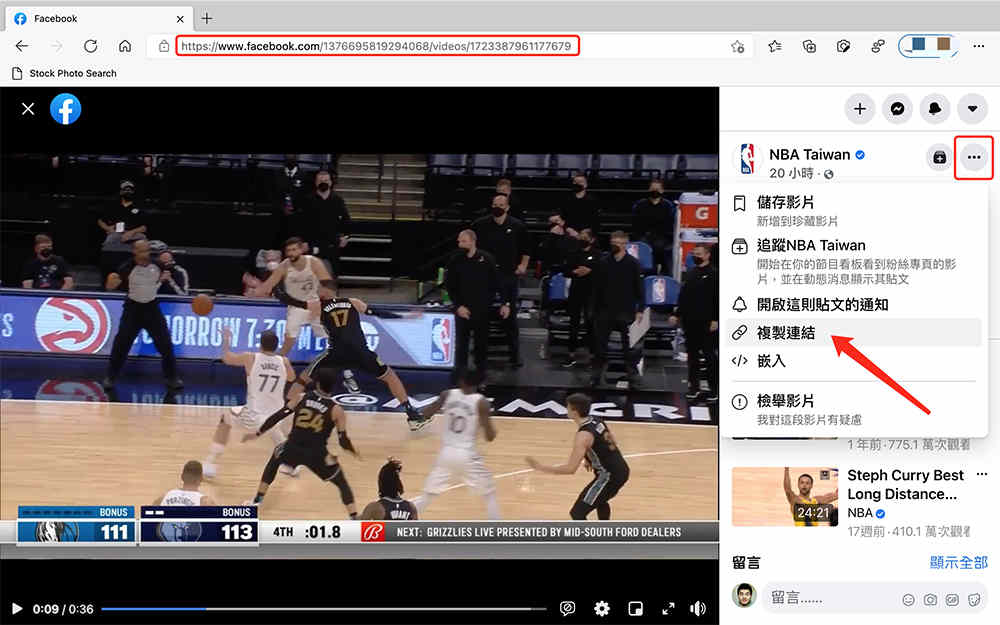
接下來訪問Getfvid官網地址,點我訪問。在Getfvid官網輸入欄中張貼複製好的連結地址,然後點選下載按鈕(DOWNLOAD)開始解析視頻。
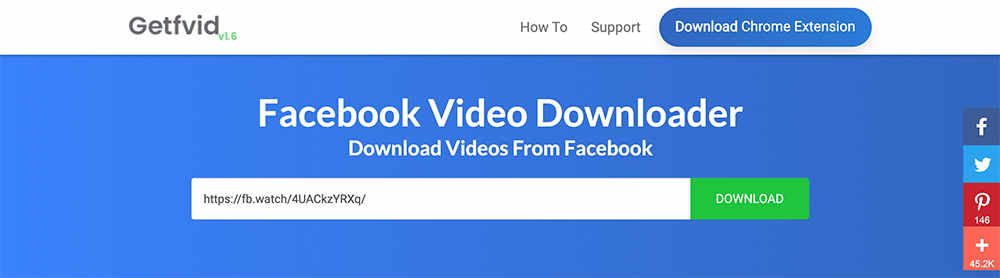
視頻解析成功後將會顯示影片下載地址,你可以根據自己的需要選擇影片下載就可以了。需要注意的是,選擇僅下載音頻下載的文件仍然為MP4格式,你可以利用其它在線工具進行MP3格式的轉換。此外,你也可以通過手機掃描下方二維碼直接下載到你的手機或電腦平板。
- 下載高畫質影片(Download in HD Quality)
- 下載普通畫質影片(Download in Normal Quality)
- 僅下載音頻(Audio Only)
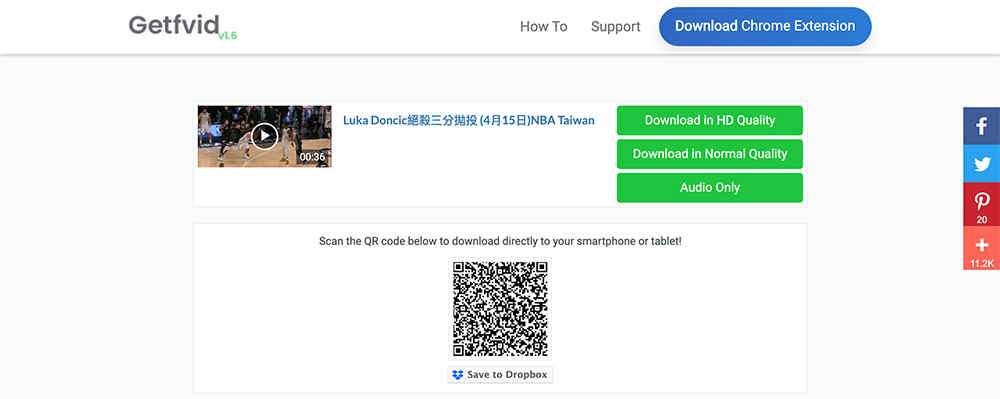
在點選影片或音頻文件下載按鈕後,Getfvid將會在新的分頁顯示影片,你也可以在新分頁中播放影片。你想要儲存影片的話,可以滑鼠右鍵單擊,在下拉選單中點選另存影片;或者在影片的右下角點選更多(︙),在選單中點選下載儲存影片到本地。
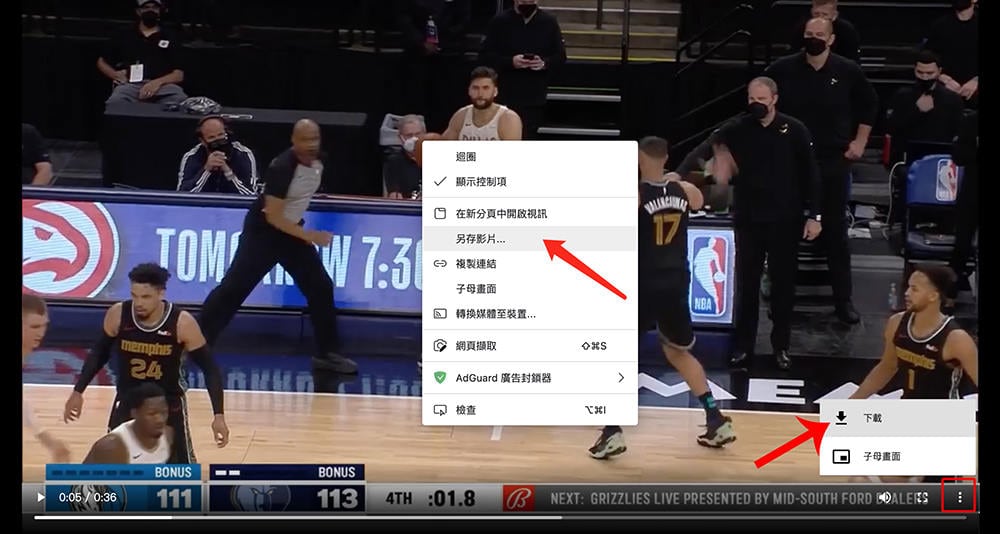
Fbdown Facebook video downloader
FBdown官網地址:https://fbdown.net/
FBdown同樣是一個比較流行的Facebook video downloader,它支持臉書普通畫質和高畫質影片的下載。FBdown和Getfvid一樣使用起來十分方便,但它目前並不支持臉書影片音頻格式下載。
Fbdown 臉書影片下載教學
在你喜歡的臉書影片播放頁面,在影片連結地址欄複製影片連結地址,或者點選更多(⋯),在下拉選單中再點選複製連結。
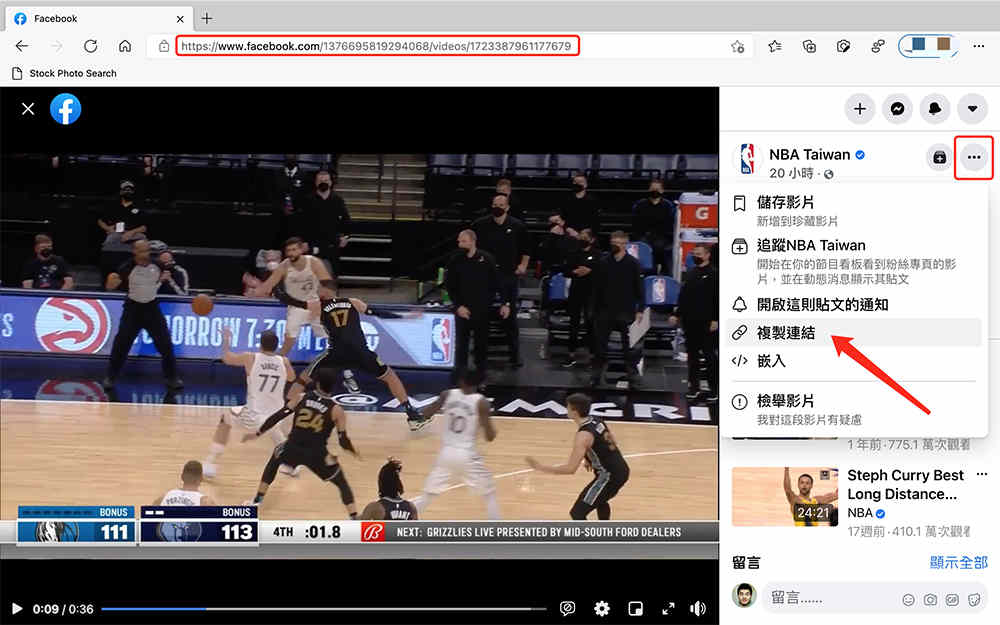
訪問FBdown官網,點我訪問。在FBdown官網輸入欄中張貼複製好的臉書影片連結地址,然後點選下載按鈕(DOWNLOAD)解析影片。
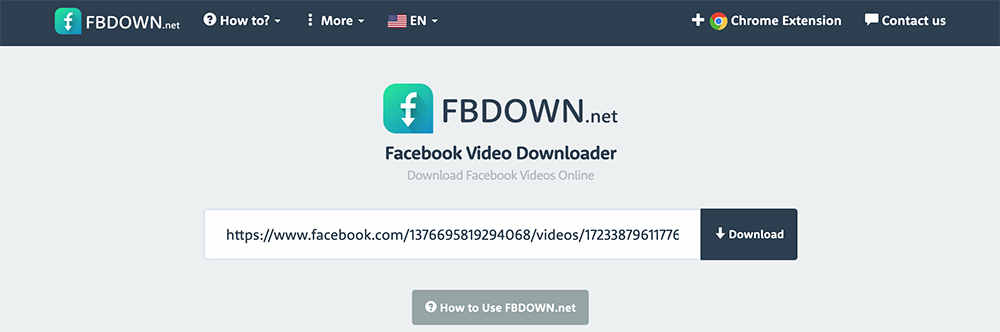
等待影片解析成功後,FBdown會顯示影片下載連結,你根據喜好選擇影片畫質下載就可以了。如果有其它畫質的話,可以點選更多選項(more options)選擇更多;如果影片音頻有問題,也可以在更多選項(more options)中點選音頻修復(fix audio)。
- 下載高畫質影片(Download in HD Quality)
- 下載普通畫質影片(Download in Normal Quality)
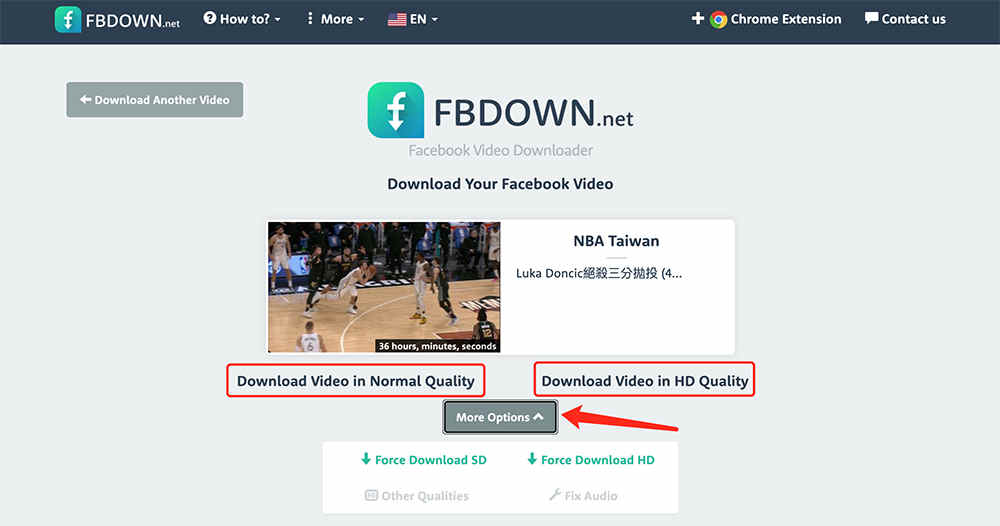
同樣,在點選影片或音頻文件下載按鈕後,Fbdown將會在新的分頁顯示影片,你也可以在新分頁中播放影片,而儲存影片可以滑鼠右鍵單擊,在下拉選單中點選另存影片;或者在影片的右下角點選更多(︙),在選單中點選下載儲存影片到本地。
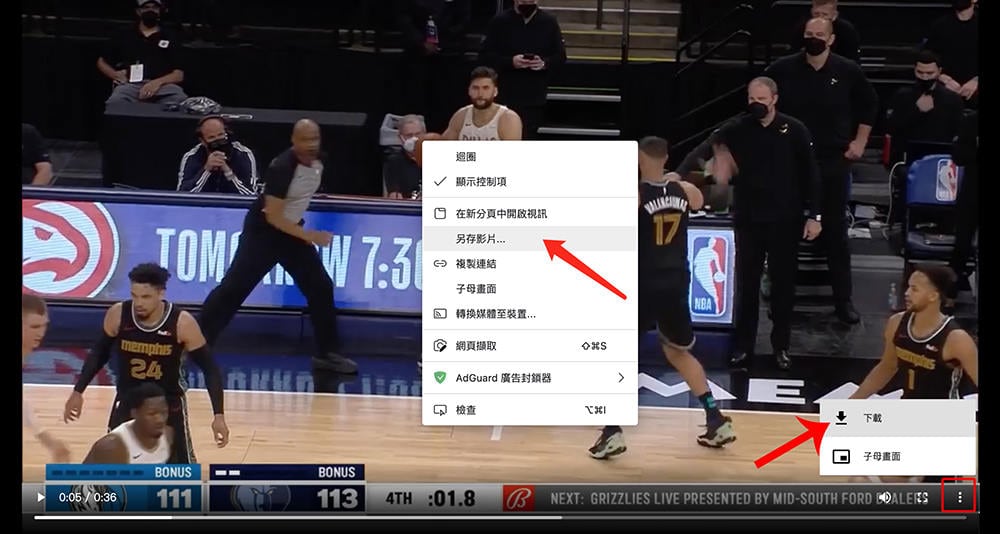
臉書影片地址變更(mbasic)
臉書影片地址變更的方法和Getfvid以及FBdown有所不同,它只是將facebook影片連結地址中的“www”改成“mbasic”即可進行facebook影片下載。但這個方法有個缺點,它不支持臉書高畫質影片的下載。
facebook video download教學
首先,在你想要下載的臉書影片連結地址欄中,將 www 改成 mbasic ,然後鍵盤回車鍵)(Enter)訪問新地址。
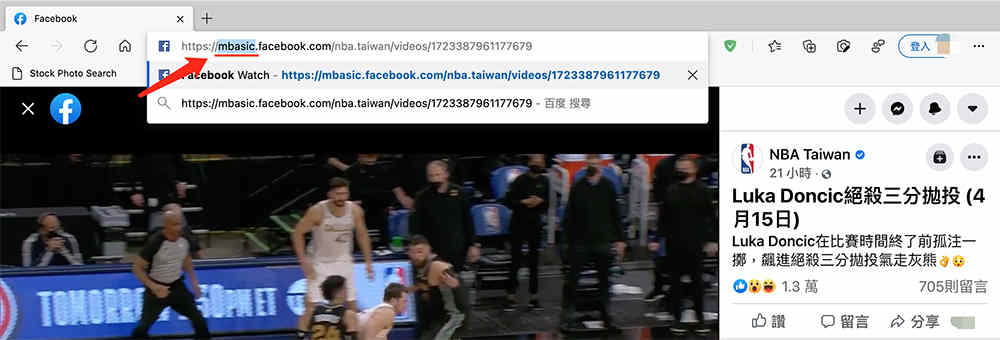
在新頁面中找到你想要下載的影片,點選影片封面圖上方的播放按鈕。
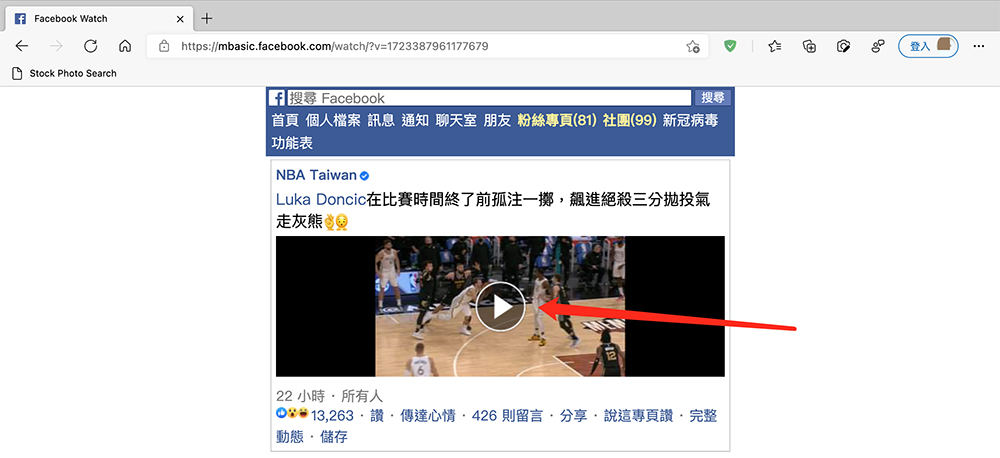
同樣,你可以滑鼠右鍵單擊點選另存影片。
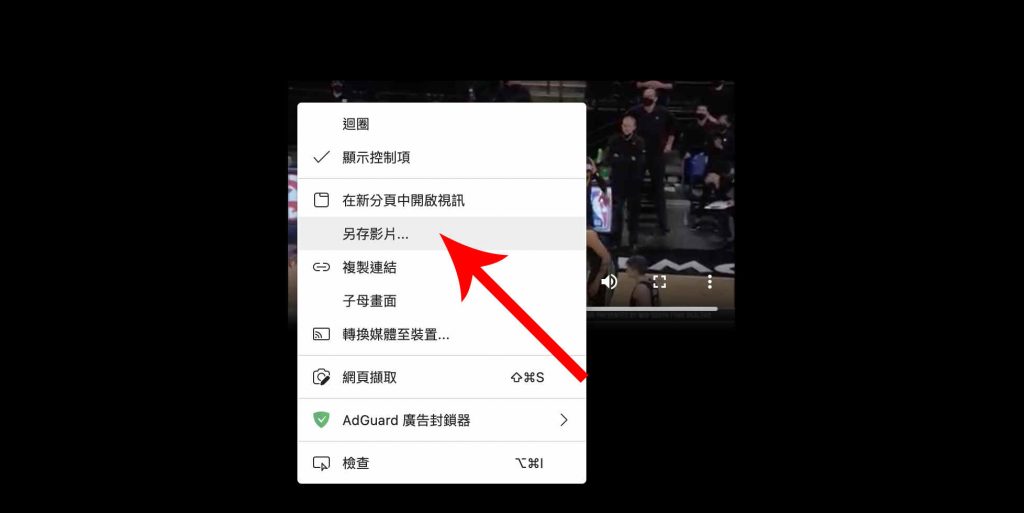
或者點選右下角更多(︙),在選單中點選下載儲存影片到本地。
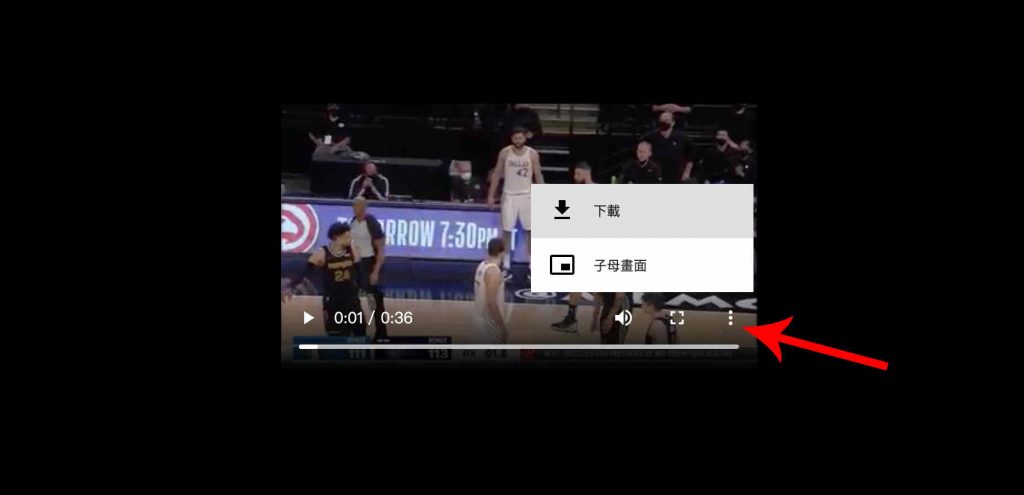
FB 影片下載常見問題
🙋 我下載的Facebook影片可以商用嗎?
一般來說,除非你獲得了影片拍攝者的許可,否則你直接將下載的影片商用可能會受到侵權通知。因此,在你打算將FB影片商用前取得影片所有者的授權。
🙋 我下載好的影片在哪裡?
如果你使用電腦版的Chrome或Edge瀏覽器下載臉書影片,下載好的影片就在瀏覽器的下載檔案夾中。你可以在瀏覽器的右上角點選更多(︙),在下拉選單中點選下載查找影片。
🙋 我可以下載Facebook直播影片嗎?
可以。你可以等待Facebook直播影片直播結束後,獲取直播視頻連結地址,然後使用我們推薦的3個方法下載fb影片,繼續閱讀
🙋 我可以在手機端進行Facebook影片下載嗎?
可以。我們推薦的3個下載Facebook影片的方法不僅可以在電腦端的瀏覽器中使用,同時也可以在手機瀏覽器中使用。雖然設備有所不同,但整體的影片下載過程是相同的。
總 結
FB 影片下載的方式很多,但有些方法並不是特別的穩定。在本篇文章中推薦的臉書影片下載方法相對更加地穩定,同時出現下載問題也會及時地更新。不過,如果你想要更快速更穩定的 fb 影片下載方案,推薦你選擇專業的 Facebook 影片下載器 Downie 或 VideoProc Converter。
你經常下載臉書影片嗎?你在Facebook影片下載時有遇到哪些問題呢?歡迎在評論區與我分享!
追蹤我們
Facebook:點我關注最科技TechBesty臉書主頁
Telegram:點我關注最科技TechBesty電報頻道
YouTube:點我關注最科技TechBesty油管頻道




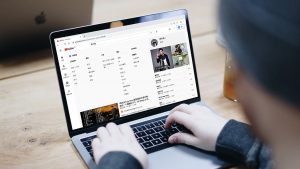

-300x169.jpg)

